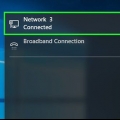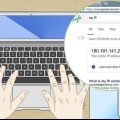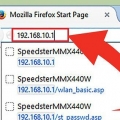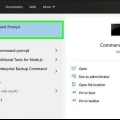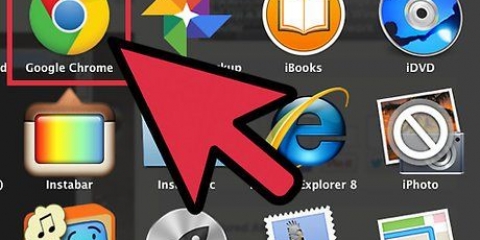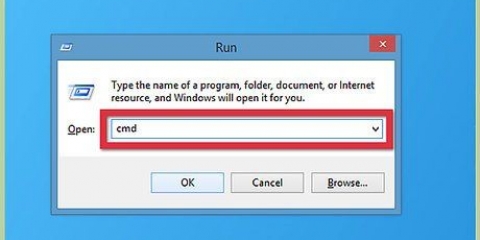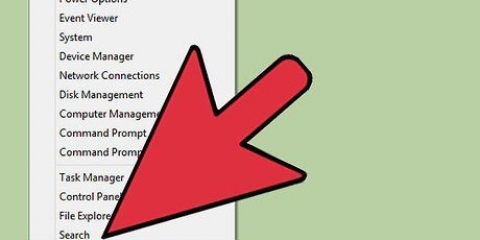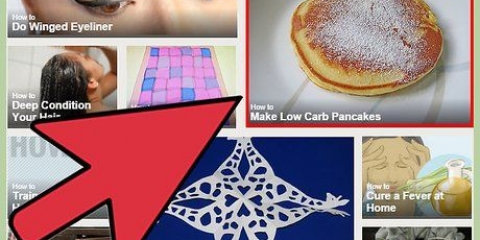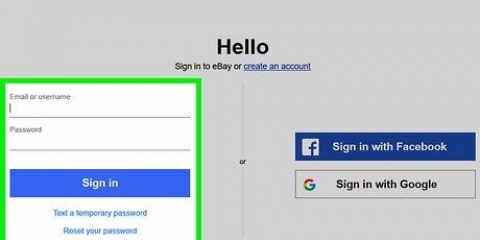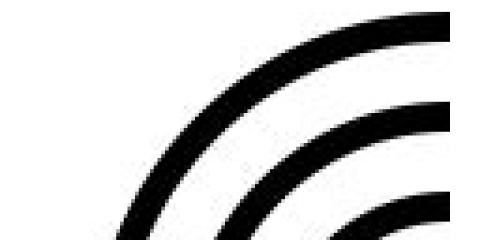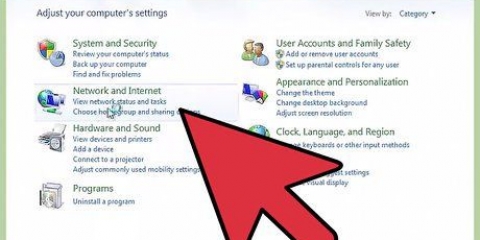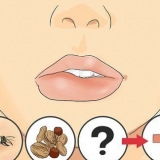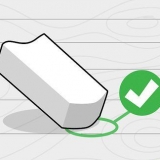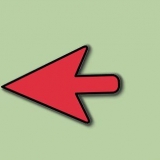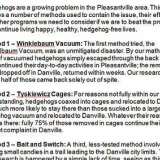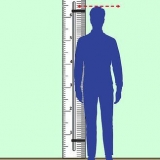hieronder "Internetpoort" vind jou IP-adres. Dit is jou router se IP-adres. Alle verbindings vanaf jou router sal hierdie adres hê. Hierdie IP-adres word deur jou internetdiensverskaffer aan jou toegeken. Gewoonlik is dit `n sogenaamde dinamiese IP-adres, wat beteken dat hulle van tyd tot tyd kan verander. Jy kan jou adres versteek met `n instaanbediener.
Om van die Terminal-venster ontslae te raak, klik Terminal in die boonste balk en dan Sluit. Sleep die Terminal-venster na jou dok as jy dit gereeld gebruik.
Vind jou ip-adres op 'n mac
Inhoud
Die oomblik dat jou Mac aan `n netwerk koppel, word `n IP-adres aan hom toegeken. `n IP-adres bestaan uit vier stelle getalle, geskei deur punte. As jou Mac aan `n netwerk en aan die internet gekoppel is, het dit `n interne IP-adres wat sy ligging op die plaaslike netwerk aandui en `n eksterne IP-adres, wat die IP-adres van die internetverbinding is. In hierdie artikel vertel ons jou hoe om albei te vind.
Trappe
Metode 1 van 4: Vind jou interne IP-adres (OS X 10.5 en nuwer)

1. Klik op die appel in die boonste linkerhoek van jou skerm.

2. Kies Stelselvoorkeure.

3. Klik Netwerk. Dit is op die derde ry.

4. Kies jou verbinding. Jy is waarskynlik gekoppel via WiFi (draadloos) of Ethernet (bedraad). Langs die verbinding wat gebruik word, sal wees "Gekoppel". Onder die verbindingstatus vind u u IP-adres, in kleiner letters.
Die aktiewe verbinding word by verstek gekies.
Metode 2 van 4: Vind jou interne IP-adres (OS X 10.4)

1. Klik op die appel in die boonste linkerhoek van jou skerm.

2. Kies Stelselvoorkeure.

3. Klik Netwerk. Dit is op die derde ry.

4. Kies jou verbinding. Kies nou of jy via Ethernet of WiFi gekoppel is.

5. Klik op die TCP/IP-oortjie. Hier sal jy jou IP-adres vind.
Metode 3 van 4: Soek jou interne IP-adres met Terminal

1. Maak die Terminal-program oop. Hierdie program kan in die gids gevind word "Nutsprogramme" hieronder "Programme".

2. Gebruik die ifconfig-opdrag. Die gewone ifconfig-opdrag lei tot `n lys met baie onnodige en verwarrende data. Die volgende opdrag laat onnodige inligting weg en wys onmiddellik jou interne IP-adres: ifconfig | grep "inet " | grep -v 127.0.0.1
Hierdie opdrag verwyder die inskrywing 127.0.0.1, wat altyd verskyn ongeag die toestel wat jy gebruik. Dit is die sogenaamde "terugvoerlus" en kan geïgnoreer word as jy na jou interne IP-adres soek.

3. Kopieer jou IP-adres. Jou IP-adres word langs die inskrywing gewys "inet".
Metode 4 van 4: Vind jou eksterne IP-adres

1. Maak die oopkonfigurasiebladsy van jou router. Jy kan byna alle routers bereik deur `n webkoppelvlak waar jy die instellings kan bekyk en wysig. Jy maak die koppelvlak oop deur die router se IP-adres in `n blaaier se adresbalk in te tik. Kyk in die gebruikershandleiding of aanlyn om die IP-adres van jou spesifieke router te vind. Algemene adresse is:
- 192.168.1.1
- 192.168.0.1
- 192.168.2.1

2. Maak die status van die router oop. Die ligging van die eksterne IP-adres verskil volgens router. Gewoonlik word dit op die bladsy gelys "Roeter Status" of "WAN-status".

3. Gaan na die webwerf "http://whatismyipaddress.com". Op hierdie webwerf sal jy jou IP-adres vind.
Wenke
Artikels oor die onderwerp "Vind jou ip-adres op 'n mac"
Оцените, пожалуйста статью
Gewilde